클린 부팅 상태에서 Windows 업데이트를 실행하는 방법
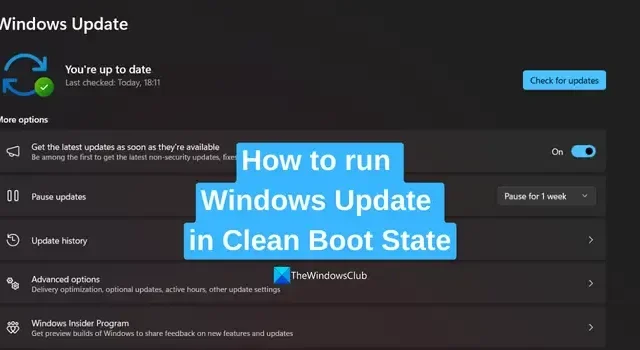
Windows 업데이트는 운영 체제 문제를 해결하고 PC에 새로운 기능을 제공하는 데 도움이 됩니다. Windows 11 및 Windows 10은 PC를 자동으로 업데이트하지만 Windows 업데이트를 수동으로 실행해야 하는 경우가 있습니다. 때때로 Windows 업데이트에서 문제 및 오류가 발생할 수 있으며, 이런 일이 발생하면 클린 부팅 상태에서 Windows 업데이트를 실행 하고 확인해야 합니다. 이 상태에서는 모든 타사 프로세스가 비활성화되므로 도움이 될 수 있습니다.
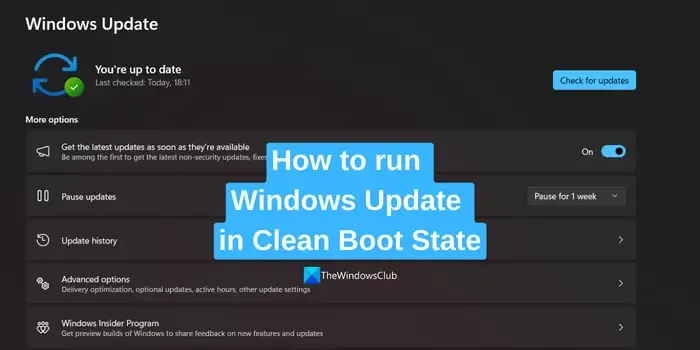
클린 부팅 상태에서 Windows 업데이트를 실행하는 방법
클린 부팅 상태에서 Windows 업데이트를 실행하려면 클린 부팅을 수행한 다음 Windows 업데이트를 확인하는 두 단계를 따라야 합니다.
1] 클린 부팅 수행
클린 부팅을 수행 하려면 시작 메뉴를 클릭하고 msconfig를 검색합니다 . 결과에서 시스템 구성을 클릭합니다 .
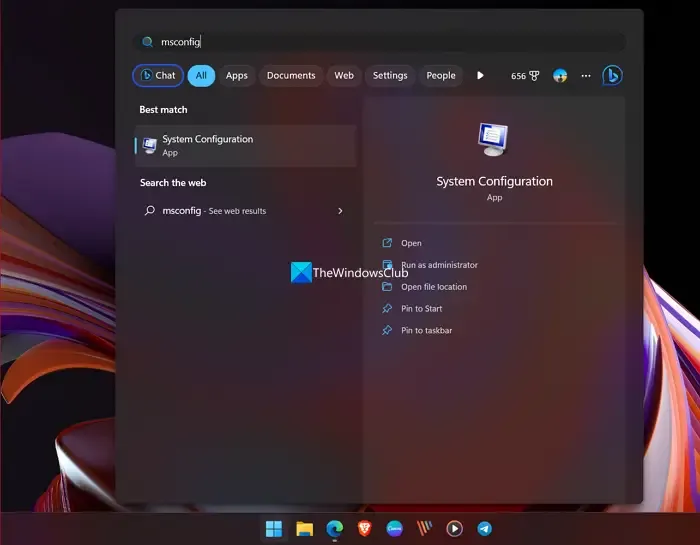
그러면 시스템 구성 창이 열립니다 .
서비스 탭을 클릭합니다 .
이제 모든 Microsoft 서비스 숨기기 옆의 버튼을 선택 하고 모두 비활성화를 클릭합니다 .
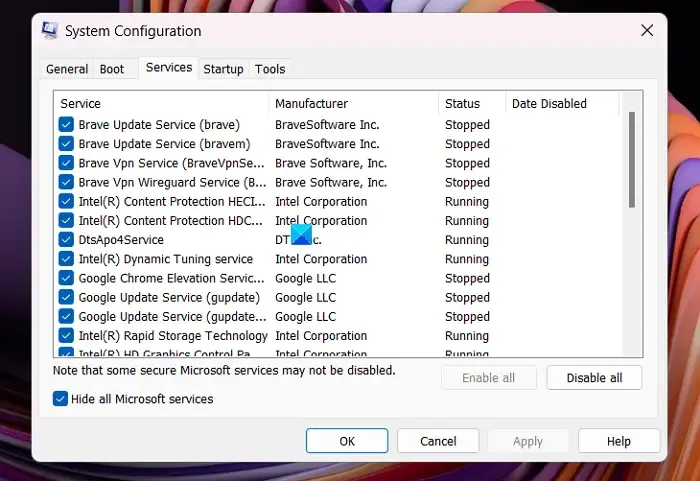
그런 다음 시작 탭을 클릭하고 작업 관리자 열기를 클릭합니다 .
일반적으로 PC에 로드되는 모든 시작 앱을 비활성화하고 작업 관리자를 닫습니다.
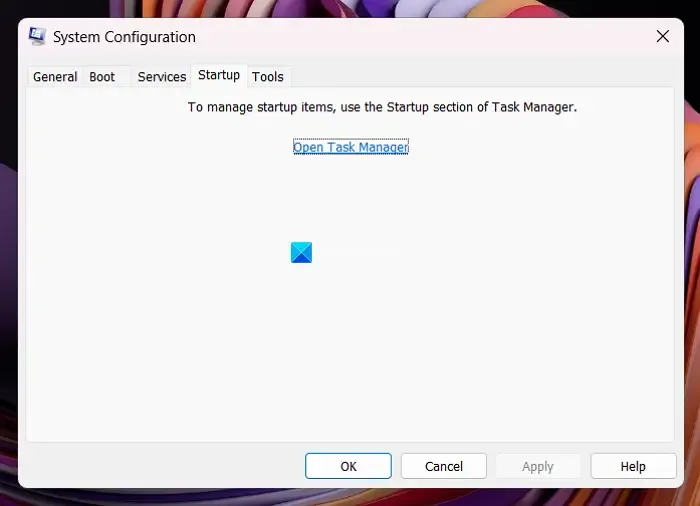
적용을 클릭하여 기본 설정을 적용합니다.
이제 PC를 다시 시작할 수 있는 미니 창이 나타납니다. 지금 다시 시작을 선택합니다 .
이제 클린 부팅 상태에서 PC가 다시 시작됩니다.
2] 클린 부팅 상태에서 Windows 업데이트 확인
PC가 클린 부팅 상태에서 다시 시작되면 필수 시스템 드라이버와 Microsoft 프로그램 및 프로세스만 로드됩니다.
클린 부팅 상태에서 PC를 업데이트하려면 설정 앱을 엽니다. 사이드바에서 Windows 업데이트를 클릭합니다 . 그런 다음 업데이트 확인 을 클릭합니다 .
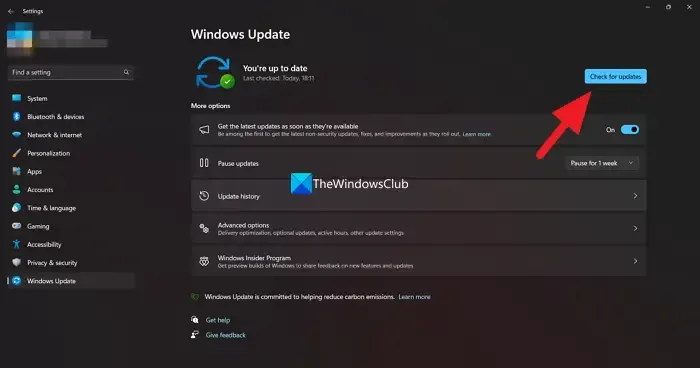
Windows는 사용 가능한 업데이트를 확인합니다 . 업데이트가 자동으로 다운로드되고 설치됩니다. 다운로드 및 설치 버튼이 보이면 클릭하여 Windows Update를 실행합니다.
클린 부팅을 사용해도 안전합니까?
예, Windows PC에서 클린 부팅 상태를 사용하는 것은 절대적으로 안전합니다. PC에 문제가 발생했는데 그 원인을 찾을 수 없는 경우 클린 부팅 모드를 사용하고 문제를 일으키는 프로그램을 식별하여 문제의 근본 원인을 찾을 수 있습니다.


답글 남기기